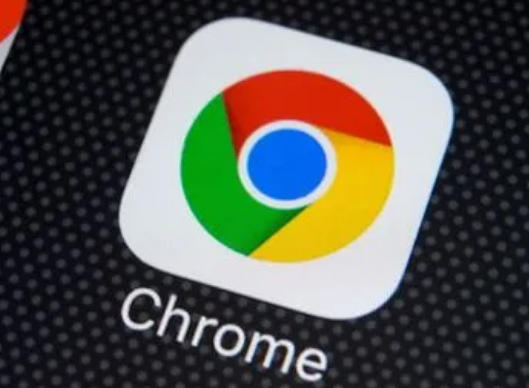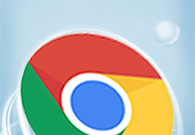Google浏览器怎么为窗口重命名?Google浏览器是如今最受欢迎的浏览器工具之一,这款浏览器功能十分丰富,我们在使用Google浏览器的时候,经常需要打开多个页面窗口,为了防止打开错误的窗口,我们可以将这些窗口重新命名,不少新手用户还不清楚如何给窗口重新命名。接下来小编就给大家带来Google浏览器重命名窗口步骤介绍,大家千万不要错过了。
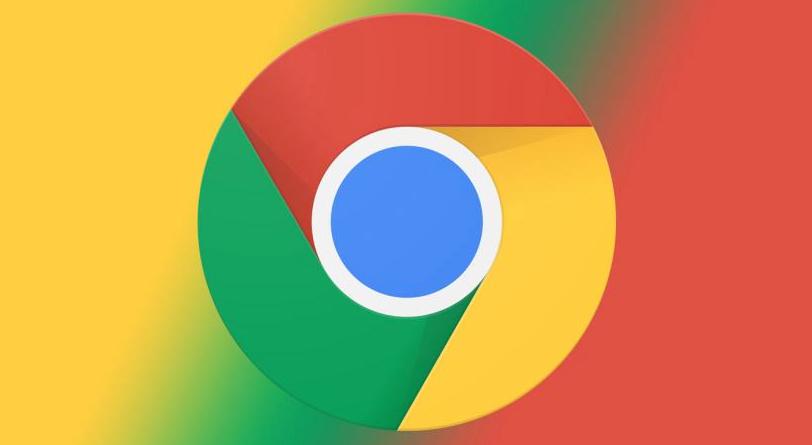
1、打开Google浏览器,点击右上角的更多按钮,然后点击更多工具(如图所示)。
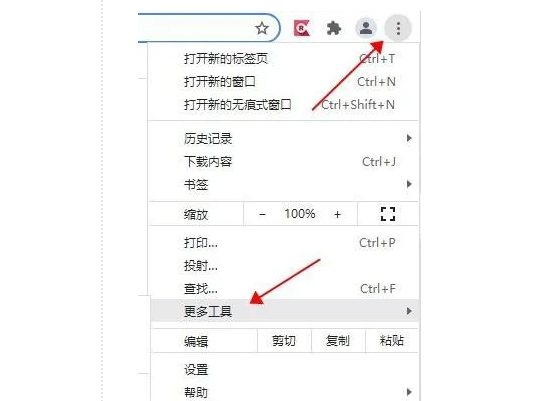
2、在更多工具下,点击【为窗口命名】(如图所示)。
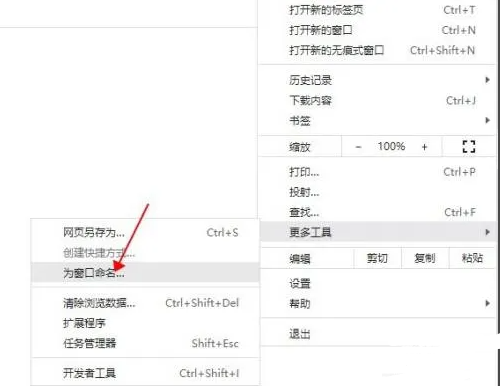
3、在窗口命名界面,填写需要改的名字,点击【确定】按钮(如图所示)。
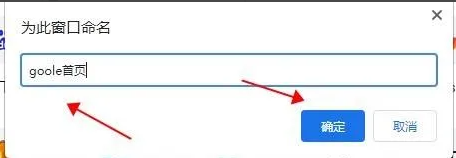
以上就是【Google浏览器怎么为窗口重命名?Google浏览器重命名窗口步骤介绍】的所有内容啦,更多chrome浏览器相关内容,请继续关注本站!